En la tercera Parte de la Serie "Pflanzenwächter" nos encontramos con que en las Partes anteriores ya desplegado schaltungstechnisches Detalle de vuelta y ampliar el Número de nuestros Pflanzenwächter conectables Feuchtesensoren a un máximo de seis. El uno o el otro son, quizás, los que ya son seis divisor de tensión dado cuenta, pero hasta ahora, sin embargo, sólo una de ellas se halla estaba. El restante 5 divisor de tensión sirvieron hasta ahora en el Principal, para ello, a 5 de 6 Analógico-Digital de las Entradas del ESP32 define en 0 para tirar para, por una parte, en un posiblemente incontrolado Alas a impedir, pero también para nuestros ESP detectable en el de 6 Entradas ahora un Sensor de humedad está conectado y en qué no. Porque, SIN cambiar el Código, a través de una simple Conexión de un Sensor adicional (hasta un máximo de 6) y el posterior Reinicio del Sistema, además de los Sensores de acuerdo a su Gusto y Necesidad de amarrar. Podemos, por tanto, cualquier Número de mínimo de 1 hasta un máximo de 6 Sensores, empezando por el de la izquierda, el Puerto (GPIO36), siguiendo hasta el máximo a la derecha (Puerto GPIO 33 comas. Ello no obstante, no hay Puertos entre los Sensores que se omiten, ya que estos, de lo contrario, no se detectan. A continuación se muestra la Maximalbestückung con Feuchtesensoren demostrado que

Nuestra Lista se amplía, por tanto, en:1 x LED de Color Verde (560nm); 5 mm
- 1x LED de Color Amarillo (605nm); 5 mm
- 1x LED de Color Rojo (633nm); 5 mm
- 6x130kΩ Resistencia de Tolerancia de ±1%
- 6x 47kΩ Resistencia de Tolerancia de ±1
- 3x 150 Ω Resistencia de Tolerancia de ±1%
-
6x Sensor de humedad Capacitivo
- 1x ESP32-38Pin Variante Generic; Tipo NodeMCU-32S; Pierna 38;
- 1x YwRobot placa de pruebas de tensión
, Después de los necesarios cambios en el Hardware, a nosotros, ni nuestro Código en el ESP un poco de personalización, así como nuestra APLICACIÓN Móvil ampliar. Primero vamos a cargar el siguiente Código en nuestro ESP alto:
#include <driver/adc.h> #include <WiFi.h> #include <WiFiClient.h> #include <BlynkSimpleEsp32.h> // Portedefinierung Led's #define LED_Rot 18 // LED Rojo #define LED_Gelb 14 // el LED Amarillo #define LED_Gruen 15 // LED Verde // LED PWM Configuración #define PWMfreq 5000 // 5 Khz frecuencia fundamental de Pantalla LED #define PWMledChannelA 0 #define PWMledChannelB 1 #define PWMledChannelC 2 #define PWMresolution 8 // 8 Bits de Resolución para el LED PWM //Otras Definiciones #define ADCAttenuation ADC_ATTEN_DB_11 //ADC_ATTEN_DB_11 = 0-3,6 V Amortiguación ADC (ADC Extensión #define MoisureSens_Poll_Interval 300000 // Intervalo de tiempo entre dos Bodenfeuchtemessungen en Milisegundos -> cada 5 Minutos Paquete de datos a un Teléfono móvil para enviar #define MaxSensors 6 // Número Máximo de conectables FeuchteSensoren #define StartInit true #define Sens_Calib true #define Sens_NOTCalib false // Blynk APLICACIÓN Definiciones #define BLYNK_GREEN "#23C48E" #define BLYNK_BLUE "#04C0F8" #define BLYNK_YELLOW "#ED9D00" #define BLYNK_RED "#D3435C" #define BLYNK_BLACK "#000000" #define BLYNK_PRINT Serial #define BLYNK_NO_BUILTIN #define BLYNK_NO_FLOAT //#define BLYNK_DEBUG struct MoistureSensorCalibrationData { int Data[MaxSensors * 2] = {0, 0, 0, 0, 0, 0, 0, 0, 0, 0, 0, 0,}; // Calibration Data para el sensor de Humedad. Por favor, el Proyecto de Texto de nota y Valores según personalizar String SensorName[MaxSensors] = {"Planta 1", "Planta 2", "Planta De 3", "Planta 4", "Planta 5", "Planta 6"}; // Sensorname, también en la APP, como el Encabezado aparece el Porte StatusBorderPercentValues[MaxSensors * 2][2] = { {10, 50}, // Conjunto bidimensional para valores límite porcentuales (semáforo) individualmente para cada sensor de humedad (1 -6) {10, 50}, {10, 50}, {10, 50}, {10, 50}, {10, 50} }; }; estructura Datos de sensor de humedad { int Por ciento[MaxSensors] = {0, 0, 0, 0, 0, 0}; // Datos del sensor de humedad en porcentaje Porte Porcentaje antiguo[MaxSensors] = {0, 0, 0, 0, 0, 0}; // Anterior _ Datos del sensor de humedad en porcentaje (propósito: guardar la cantidad de datos). bool DataValid [MaxSensors] = {falso, falso, falso, falso, falso, falso}; }; // Variables globales char auth[] = "xxxxxxxxxxxxxxxxxxxxxxxxxxxxxxxx"; // Ingrese la aplicación Blynk de acuerdo con las instrucciones para el token de autenticación (correo electrónico). // Sus datos de acceso WiFi. char ssid[] = "Your_WLAN_SSID"; // Adaptarse a su propio SSID de WLAN char pasar[] = "Tu _WLAN _Passwort!"; // Adapta tu propia contraseña de WiFi Sensor de humedad Calibración Datos MCalib; Datos de sensor de humedad MMeasure; Porte Sensores de humedad adjuntos; // Sensores de humedad activa detectados (recuento) sin firmar largo Moisure_ServiceCall_Handler = 0; // Variable de retraso para retraso entre lecturas de Moisure nulo configuración() { pinMode(LED_rojo, SALIDA); pinMode(LED_Amarillo, SALIDA); pinMode(LED_Verde, SALIDA); De serie.comenzar(115200); // inicializa la comunicación en serie a 115200 bits por segundo: ledcSetup(PWMledChannelA, PWMfreq, Resolución PWM); ledcSetup(PWMledChannelB, PWMfreq, Resolución PWM); ledcSetup(PWMledChannelC, PWMfreq, Resolución PWM); ledcAttachPin(LED_rojo, PWMledChannelA); // adjunta el canal al GPIO para ser controlado ledcAttachPin(LED_Amarillo, PWMledChannelB); ledcAttachPin(LED_Verde, PWMledChannelC); SetLedConfig(255, 255, 255); De serie.println(F("Configuración del sistema:")); Sensores de humedad adjuntos = Detección de humedad Sensores(); De serie.imprimir(Sensores de humedad adjuntos); De serie.println(F("Sensor (es) de humedad del suelo")); De serie.imprimir(F("Conexión a WLAN")); retrasar(500); Blynk.comenzar(auth, ssid, pasar); // Inicializa la conexión WiFi a través de la Biblioteca Blync De serie.println(F("exitoso".)); SetLedConfig(0, 0, 0); Init_Blynk_APP(); Run_MoistureSensors(StartInit); para (int yo = Sensores de humedad adjuntos; yo < 6; yo++) { Update_Blynk_APP(yo, Sens_Calib); }; } Porte Detección de humedad Sensores () { #definir MinSensorValue 100 Porte Detectado = 0; para (int yo = 0; yo < MaxSensors; yo++) { int MSensorRawValue = ReadMoistureSensor_Raw_Val(yo); si ( MSensorRawValue > MinSensorValue) { Detectado++; } otra cosa { romper; } } si (Detectado < 1) { De serie.println(F("No se detectaron sensores de humedad del suelo. El sistema se detuvo".)); esp_deep_sleep_start(); mientras que (1) {} } volver Detectado; } bool SetLedConfig(Porte Rojo, Porte amarillo, Porte verde) { ledcWrite(PWMledChannelA, Rojo); // LED rojo ledcWrite(PWMledChannelB, amarillo); // LED amarillo ledcWrite(PWMledChannelC, verde); // LED verde volver cierto; } int ReadMoistureSensor_Raw_Val(Porte Sensor) { int Valor de retorno, yo; largo suma = 0; #definir NUM_READS 6 adc1_config_width(ADC_WIDTH_BIT_12); // Rango 0-4095 cambiar (Sensor) { caso 0: { adc1_config_channel_atten(ADC1_CHANNEL_0, Atenuación ADCA); para (yo = 0; yo < NUM_READS; yo++) { // Algoritmo promedio suma += adc1_get_raw( ADC1_CHANNEL_0 ); // Leer análogo } Valor de retorno = suma / NUM_READS; romper; } caso 1: { adc1_config_channel_atten(ADC1_CHANNEL_3, Atenuación ADCA); para (yo = 0; yo < NUM_READS; yo++) { // Algoritmo promedio suma += adc1_get_raw( ADC1_CHANNEL_3 ); // Leer análogo } Valor de retorno = suma / NUM_READS; romper; } caso 2: { adc1_config_channel_atten(ADC1_CHANNEL_6, Atenuación ADCA); para (yo = 0; yo < NUM_READS; yo++) { // Algoritmo promedio suma += adc1_get_raw( ADC1_CHANNEL_6 ); // Leer análogo } Valor de retorno = suma / NUM_READS; romper; } caso 3: { adc1_config_channel_atten(ADC1_CHANNEL_7, Atenuación ADCA); para (yo = 0; yo < NUM_READS; yo++) { // Algoritmo promedio suma += adc1_get_raw( ADC1_CHANNEL_7 ); // Leer análogo } Valor de retorno = suma / NUM_READS; descanso; } caso 4: { adc1_config_channel_atten(ADC1_CHANNEL_4, Atenuación ADCA); para (yo = 0; yo < NUM_READS; yo++) { // Algoritmo promedio suma += adc1_get_raw( ADC1_CHANNEL_4 ); // Leer análogo } Valor de retorno = suma / NUM_READS; descanso; } defecto: { adc1_config_channel_atten(ADC1_CHANNEL_5, Atenuación ADCA); para (yo = 0; yo < NUM_READS; yo++) { // Algoritmo promedio suma += adc1_get_raw( ADC1_CHANNEL_5 ); // Leer análogo } Valor de retorno = suma / NUM_READS; descanso; } } regreso Valor de retorno; } vacío Init_Blynk_APP() { Blynk.setProperty(V1, "etiqueta", MCalib.Nombre del sensor[0]); Blynk.setProperty(V2, "etiqueta", MCalib.Nombre del sensor[1]); Blynk.setProperty(V3, "etiqueta", MCalib.Nombre del sensor[2]); Blynk.setProperty(V4, "etiqueta", MCalib.Nombre del sensor[3]); Blynk.setProperty(V5, "etiqueta", MCalib.Nombre del sensor[4]); Blynk.setProperty(V6, "etiqueta", MCalib.Nombre del sensor[5]); } vacío Update_Local_Display() { Porte rojo1 = 0; Porte amarillo1 = 0; Porte verde1 = 0; para (Porte yo = 0; yo < Sensores de humedad adjuntos; yo++) { Si (MMeasure.DataValid[yo]) { Si ( MMeasure.Por ciento[yo] > MCalib.StatusBorderPercentValues[yo][1]) { verde1++; } más Si ( MMeasure.Por ciento[yo] > MCalib.StatusBorderPercentValues[yo][0]) { amarillo1++; } más { rojo1++; } } } Si (rojo1 > 0) { SetLedConfig(255, 0, 0); } más Si (amarillo1 > 0) { SetLedConfig(0, 255, 0); } más Si (verde1 > 0) { SetLedConfig(0, 0, 100); } más { SetLedConfig(100, 100, 100); } } vacío Update_Blynk_APP(Porte Sensor, bool Calibrado) { cambiar (Sensor) { caso 0: { Si ((MMeasure.DataValid[0]) & (Calibrado)) { Si ( MMeasure.Por ciento[0] > MCalib.StatusBorderPercentValues[0][1]) { Blynk.setProperty(V1, "color", BLYNK_GREEN); } más Si ( MMeasure.Por ciento[0] > MCalib.StatusBorderPercentValues[0][0]) { Blynk.setProperty(V1, "color", BLYNK_YELLOW); } más { Blynk.setProperty(V1, "color", BLYNK_RED); } retrasar(100); Blynk.virtualWrite(V1, MMeasure.Por ciento[0]); } más { Si (Calibrado) { Blynk.setProperty(V1, "etiqueta", "Deaktiviert"); retrasar(100); Blynk.virtualWrite(V1, 0); retrasar(100); Blynk.setProperty(V1, "color", BLYNK_BLACK); } más { Blynk.virtualWrite(V1, 0); retrasar(100); Blynk.setProperty(V1, "color", BLYNK_BLUE); } } descanso; } caso 1: { Si ((MMeasure.DataValid[1]) & (Calibrado)) { Si ( MMeasure.Por ciento[1] > MCalib.StatusBorderPercentValues[1][1]) { Blynk.setProperty(V2, "color", BLYNK_GREEN); } más Si ( MMeasure.Por ciento[1] > MCalib.StatusBorderPercentValues[1][0]) { Blynk.setProperty(V2, "color", BLYNK_YELLOW); } más { Blynk.setProperty(V2, "color", BLYNK_RED); } retrasar(100); Blynk.virtualWrite(V2, MMeasure.Por ciento[1]); } más { Si (Calibrado) { Blynk.setProperty(V2, "etiqueta", "Deaktiviert"); retrasar(100); Blynk.virtualWrite(V2, 0); retrasar(100); Blynk.setProperty(V2, "color", BLYNK_BLACK); } más { Blynk.virtualWrite(V2, 0); retrasar(100); Blynk.setProperty(V3, "color", BLYNK_BLUE); } } descanso; } caso 2: { Si ((MMeasure.DataValid[2]) & (Calibrado)) { Si ( MMeasure.Por ciento[2] > MCalib.StatusBorderPercentValues[2][1]) { Blynk.setProperty(V3, "color", BLYNK_GREEN); } más Si ( MMeasure.Por ciento[2] > MCalib.StatusBorderPercentValues[2][0]) { Blynk.setProperty(V3, "color", BLYNK_YELLOW); } más { Blynk.setProperty(V3, "color", BLYNK_RED); } retrasar(100); Blynk.virtualWrite(V3, MMeasure.Por ciento[2]); } más { Si (Calibrado) { Blynk.setProperty(V3, "etiqueta", "Deaktiviert"); retrasar(100); Blynk.virtualWrite(V3, 0); retrasar(100); Blynk.setProperty(V3, "color", BLYNK_BLACK); } más { Blynk.virtualWrite(V3, 0); retrasar(100); Blynk.setProperty(V3, "color", BLYNK_BLUE); } } descanso; } caso 3: { Si ((MMeasure.DataValid[3]) & (Calibrado)) { Si ( MMeasure.Por ciento[3] > MCalib.StatusBorderPercentValues[3][1]) { Blynk.setProperty(V4, "color", BLYNK_GREEN); } más Si ( MMeasure.Por ciento[3] > MCalib.StatusBorderPercentValues[3][0]) { Blynk.setProperty(V4, "color", BLYNK_YELLOW); } más { Blynk.setProperty(V4, "color", BLYNK_RED); } retrasar(100); Blynk.virtualWrite(V4, MMeasure.Por ciento[3]); } más { Si (Calibrado) { Blynk.setProperty(V4, "etiqueta", "Deaktiviert"); retrasar(100); Blynk.virtualWrite(V4, 0); retrasar(100); Blynk.setProperty(V4, "color", BLYNK_BLACK); } más { Blynk.virtualWrite(V4, 0); retrasar(100); Blynk.setProperty(V4, "color", BLYNK_BLUE); } } descanso; } caso 4: { Si ((MMeasure.DataValid[4]) & (Calibrado)) { Si ( MMeasure.Por ciento[4] > MCalib.StatusBorderPercentValues[4][1]) { Blynk.setProperty(V5, "color", BLYNK_GREEN); } más Si ( MMeasure.Por ciento[4] > MCalib.StatusBorderPercentValues[4][0]) { Blynk.setProperty(V5, "color", BLYNK_YELLOW); } más { Blynk.setProperty(V5, "color", BLYNK_RED); } retrasar(100); Blynk.virtualWrite(V5, MMeasure.Por ciento[4]); } más { Si (Calibrado) { Blynk.setProperty(V5, "etiqueta", "Deaktiviert"); retrasar(100); Blynk.virtualWrite(V5, 0); retrasar(100); Blynk.setProperty(V5, "color", BLYNK_BLACK); } más { Blynk.virtualWrite(V5, 0); retrasar(100); Blynk.setProperty(V5, "color", BLYNK_BLUE); } } descanso; } defecto: { Si ((MMeasure.DataValid[5]) & (Calibrado)) { Si ( MMeasure.Por ciento[5] > MCalib.StatusBorderPercentValues[5][1]) { Blynk.setProperty(V6, "color", BLYNK_GREEN); } más Si ( MMeasure.Por ciento[5] > MCalib.StatusBorderPercentValues[5][0]) { Blynk.setProperty(V6, "color", BLYNK_YELLOW); } más { Blynk.setProperty(V6, "color", BLYNK_RED); } retrasar(100); Blynk.virtualWrite(V6, MMeasure.Por ciento[5]); } más { Si (Calibrado) { Blynk.setProperty(V6, "etiqueta", "Deaktiviert"); retrasar(100); Blynk.virtualWrite(V6, 0); retrasar(100); Blynk.setProperty(V6, "color", BLYNK_BLACK); } más { Blynk.virtualWrite(V6, 0); retrasar(100); Blynk.setProperty(V6, "color", BLYNK_BLUE); } } descanso; } } // Interruptor final } vacío Get_Moisture_DatainPercent() { Porte CalibDataOffset = 0; para (Porte yo = 0; yo < Sensores de humedad adjuntos; yo++) { CalibDataOffset = yo * 2; En t RawMoistureValue = ReadMoistureSensor_Raw_Val(yo); Si ((MCalib.Datos[CalibDataOffset] == 0) || (MCalib.Datos[CalibDataOffset + 1] == 0)) // Valor MinADC valor maxADC ADC { MMeasure.Por ciento[yo] = RawMoistureValue; MMeasure.DataValid[yo] = falso; } más { RawMoistureValue = MCalib.Datos[CalibDataOffset + 1] - RawMoistureValue; RawMoistureValue = MCalib.Datos[CalibDataOffset] + RawMoistureValue; MMeasure.Por ciento[yo] = mapa(RawMoistureValue, MCalib.Datos[CalibDataOffset], MCalib.Datos[CalibDataOffset + 1], 0, 100); Si ((MMeasure.Por ciento[yo] > 100 ) | (MMeasure.Por ciento[yo] < 0 )) { MMeasure.Por ciento[yo] = RawMoistureValue; MMeasure.DataValid[yo] = falso; } más { MMeasure.DataValid[yo] = cierto; } } } regreso ; } vacío Run_MoistureSensors (bool En eso) // HauptFunktion zum Betrieb der Bodenfeuchtesensoren { Porte MinSensValue = 100; Si ((millis() - Moisure_ServiceCall_Handler >= MoisureSens_Poll_Interval) | (En eso)) { Moisure_ServiceCall_Handler = millis(); Get_Moisture_DatainPercent(); para (En t yo = 0; yo < Sensores de humedad adjuntos; yo++) { Si (MMeasure.DataValid[yo]) { Si (MMeasure.Por ciento[yo] != MMeasure.Porcentaje antiguo[yo]) { MMeasure.Porcentaje antiguo[yo] = MMeasure.Por ciento[yo]; Si (MMeasure.Por ciento[yo] < MinSensValue ) { MinSensValue = MMeasure.Por ciento[yo]; }; De serie.impresión(F("Sensor Feuchtigkeitswert")); De serie.impresión(yo); De serie.impresión(F("en Prozent:")); De serie.impresión(MMeasure.Por ciento[yo]); De serie.println(F(" %")); Update_Blynk_APP(yo, Sens_Calib); // Aktualisiere Handywerte } } más { Update_Blynk_APP(yo, Sens_NOTCalib); // Aktualisiere Handywerte De serie.impresión(F("Sensor")); De serie.impresión(yo); De serie.impresión(F("nicht kalibiert. Bitte kalibrieren. Rohdatenwert:")); Serial.println(MMeasure.Percent[i]); } } Update_Local_Display(); // se Actualiza el local Pflanzenwächter Display (Led) } } // Main Loop void loop() { Run_MoistureSensors(false); Blynk.run(); // Execute Blync Basic Functions }
es antes de la carga en nuestros ESP tener en cuenta los siguientes Parámetros/Líneas de código a las Necesidades que se deben:
int Datos[MaxSensors*2] = {0,0,0,0,0,0,0,0,0,0,0,0,};
los Valores, según se describe en la Parte 1 de la Serie personalizar.
#define MoisureSens_Poll_Interval 300000
Intervalo de tiempo entre dos Bodenfeuchtemessungen en Milisegundos. El Valor que tiene en él la Influencia de la frecuencia en que los datos móviles se actualizan, y, por tanto, el Volumen de datos que para la Transmisión por Hora de crédito. Cuanto mayor sea, mayor será el Intervalo más amplio. Por favor, en un Valor que sea el propio Volumen de datos o Presupuesto se ajusta. [Ejemplo: 300000 ms = 5 Minutos Datenübertragungsintervall}
char auth[] = "xxxxxxxxxxxxxxxxxxxxxxxxxxxxxxxx";
char ssid[] = "Deine_WLAN_SSID";
char pass[] = "Tu _WLAN _Passwort!";
Los valores, según se describe en la Parte 2 de la Serie personalizar.
Se pueden utilizar los siguientes Parámetros/Líneas de código, a las Necesidades:
String SensorName[MaxSensors] = {"Planta 1","Planta 2","Planta 3","Planta 4","Planta 5","Planta 6"};
Feuchtesensorname en la APP, como un Título que se muestra.
Porte StatusBorderPercentValues[MaxSensors*2][2]= { {10,50}, .....
Matriz bidimensional de Prozentgrenzwerte (Semáforo), de uno en uno por Sensor de humedad (1 -6). Tiene Influencia en el "Semáforo" Visualización y la Visualización de los Valores de la APP. La primera, ¿Quién (10) indica el límite de transición entre el Estado de "rojo" y el Estado "amarillo" en. El segundo Valor indica el límite de transición entre el Estado de "amarillo" y el Estado "verde" en. Ejemplo: a partir de 51 % de Humedad del suelo "verde" a partir de 9% de Humedad del suelo "rojo".
Si todos los Parámetros son correctos se ha definido si la Salida en el serial Monitor ahora de la siguiente manera:

Nota: En este Ejemplo, en lugar de max6. a sólo 5 Sensores
tenemos Que HandyApp ni a los cambios de Hardware y Firmware personalizado.
Ya que en nuestro Blynk HandyAPP sólo 2000 puntos de Energía Disponibles de forma gratuita, tenemos que actuar con 6 Sensores conectados algo indígenas. En el primer Paso, vamos a borrar, por lo tanto, en la segunda Parte a la escala de "Gauge" Elemento.

El "Gauge" Elemento, vamos a sustituir por el "Nivel H" Elemento

Ahora vamos a añadir, pues, la Indicación de la Humedad del suelo, el Energiegünstigere Elemento "Nivel H" de un total de 6 veces, agregó.

Ahora, si nuestra Superficie similar a esto:

Ahora tenemos tres Valores que intervienen en las Propiedades de los 6 Elementos de personalización. A modo ejemplificativo, os muestro aquí la Configuración de la primera Sensor

, La más importante de Adaptación es la de Entrada Variable. Esta continua para cada "Nivel H" Elemento desde Input "V1" para la Planta 1 hasta "V6" para la Planta 6 definirse. "V" es sinónimo de "Virtual Pins" y permitir una Asociación entre los Elementos de la APLICACIÓN y las Instrucciones en el Código. También nosotros, como valor Mínimo 0 y Máximo 100. Como tercer paso, vamos a definir como Reading Tasa de "Push" un. En el Diseño de cualquier Color, cualquier Tamaño y cualquier Nombre elegido, ya que este Parámetro, más tarde, a través de nuestro Programa en el ESP establece o define).
El Resultado final, en caso de Activación del Proyecto ahora debe ser similar a la siguiente:

(el último Sensor se desactiva, ya que yo en el Ejemplo, sólo 5 Sensores he conectado. En el caso de Uso de 6 Sensores, el Campo se activa automáticamente)
para obtener Más Información sobre las Blynk APLICACIÓN y su Uso en los Controladores, y los encontrarás en la sección
- Blynk Introducción -> https://www.blynk.cc/getting-started
- Documentación -> http://docs.blynk.cc/
- Sketch Generador -> https://examples.blynk.cc/
- Última Blynk Biblioteca -> https://github.com/blynkkk/blynk-library/releases/download/v0.6.1/Blynk_Release_v0.6.1.zip
- lo más reciente Blynk server -> https://github.com/blynkkk/blynk-server/releases/download/v0.41.5/server-0.41.5.jar
- Blynk Inicio -> https://www.blynk.cc
espero que disfruten de la Reprap, y hasta la próxima Vez.
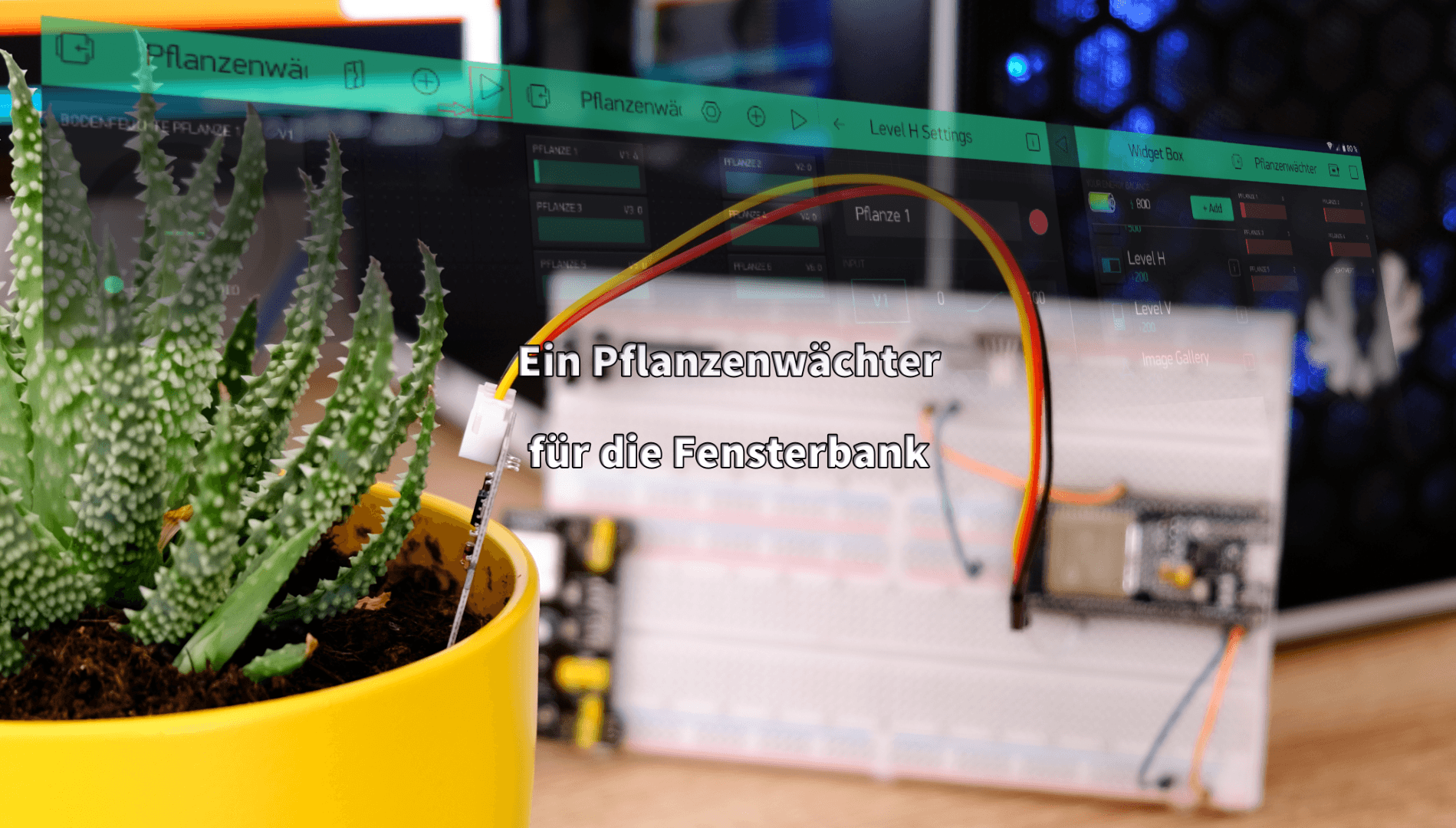










9 comentarios
Tobias
Hallo Peter,
Da dis ein komplett anderen Anwendungsfall darstellt, würde ich empfehlen hier die Blynk Dokumenation als Basis für den Neuaufbau eines eigenen Sketches zu nutzen.
Gruß
Tobias
Tobias Kuch
Hallo Max,
Grundsätzlich schon, jedoch ist dann auch eine komplette Umprogrammierung der Software erforderlich. Die Software als solches ist nur auf dem ESP32 so ausführbar.
Gruß
Tobias
Max
Hallo und danke für das SUPER Projekt. Ich suche schon lange etwas ähnliches, bei dem ich die Bodenfeuchtigkeit messen kann und damit dann eine automatische Bewässerung steuern kann.
Natürlich kann ich nur Teile aus diesem Projekt verwenden, aber besonders die Handy-App-Anzeige und die Anzahl der Sensoren ist super.
Für meinen Anwendungsfall benötige ich allerdings 8-10 Feuchtigkeitssensoren und zusätzlich noch 4 Eingänge für Füllstandsschalter (Reedkontakt).
Kann man das Projekt mit einer anderen Hardware auf die genannten Sensoren und Eingänge bringen?
Bis Bald
Max
Peter
Habe den Pflanzenwächter gebaut und es funktioniert alles perfekt. Jetzt habe ich eine ganz andere Sache vor. Wie kann ich den Sketch umändern, damit von zwei Spannungs-und zwei Stromsensoren die Werte in der Blynk-App angezeigt werden?
Tobias Kuch
Hallo Knut,
Die Sensoren werden mit 5 Volt betrieben, der Rest mit 3,3 Volt. Sorry für die verspätete Antwort. Du kannst alle Projekte mit Plänen im Fritzing Format (Inkl. Werteangaben) unter meiner GitHub Seite https://github.com/kuchto herunterladen.
Viele Grüße
Knut Dorendorff
OK dann hierzu keine Antwort.
Mit wieviel Volt wird was auf dem Board was betrieben? 3,3 oder 5 Volt?
Mit freundlichen Grüßen
Knut Dorendorff
Knut Dorendorff
Hallo Tobias,
welche Widerständen kommen zwischen Minus und dem ESP32. Da wir sechsmal 47 kΩ und 130 kΩ haben. Oder ist da egal?
Mit freundlichen Grüssen
Knut
Danke schon mal.
Tobias
Hallo Martin,
Leider funktioniert das Projekt nicht nativ mit dem ESP8266, da dieser nur einen Analog-Port besitzt, wir aber sechs Ports brauchen, aber auch, weil der Analog Port des ESP8266 eine fixen Eingangsbereich von 0 – 1 Volt hat. Diesen sehe ich i.m.h.o als zu gering für unsere Zwecke an. Du könntest theoretisch jedoch einen externen I2C AD Wandler an des ESP8266 hängen. Jedoch muss der Großteils danach angepasst werden. Insgesamt ist es aber mit sehr viel Aufwand möglich es zu portieren. Auch bringt der externe AD Wandler Extrakosten mit sich.
Martin
Hallo Tobias,
würde dein Projekt auch mit einem NodeMCU Lua Lolin V3 Modul mit ESP8266 12E funktionieren?